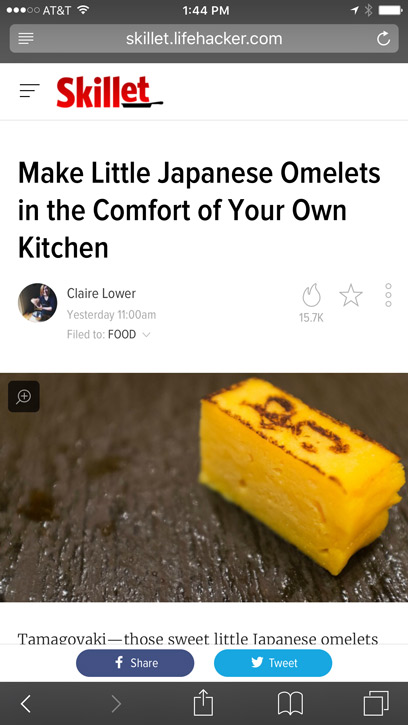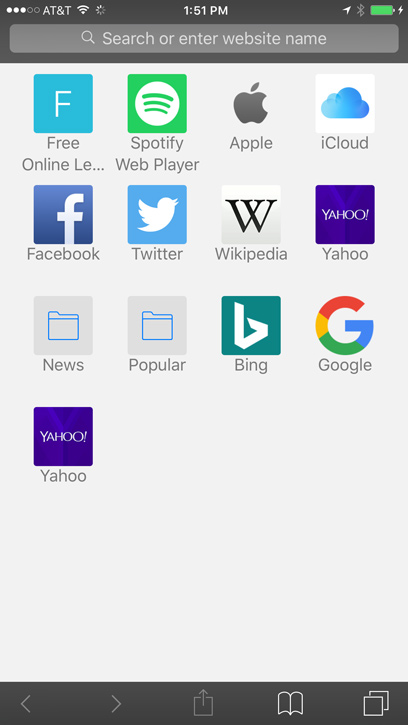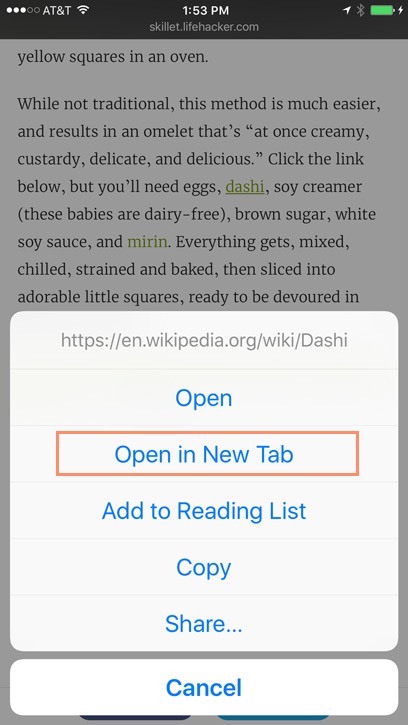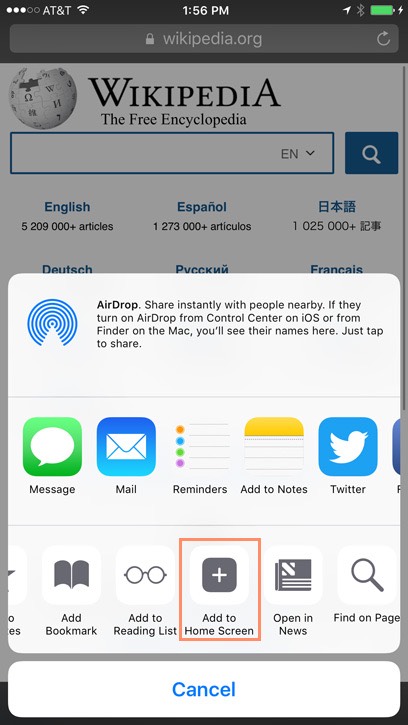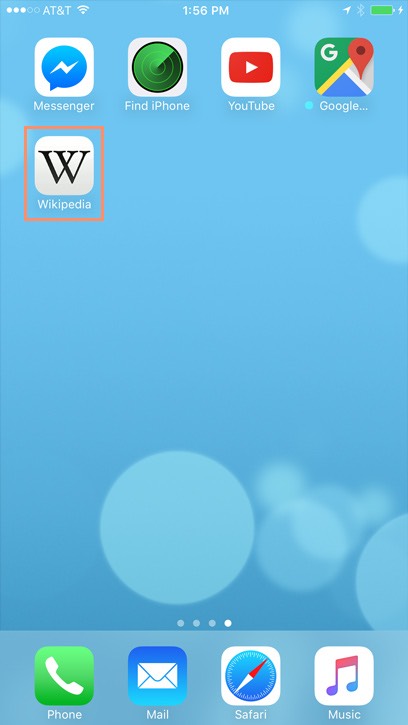مقدمه
سلام خدمت همراهان عزیز سایت پی وی لرن . با آموزش iPhone در خدمتتون هستیم. Safari مرورگری برای دسترسی به برگه های وب است که کمپانی اپل، محصولات خود، از جمله آیفون و آیپد را با این مرورگر روانه بازار می کند. رابط کاربری یا interface مرورگر Safari همانند دیگر مرورگر های رایانه های Desktop می باشد و البته دارای چندین ویژگی بوده که کار جستجوی وب در موبایل را برای شما آسان می نماید. Multi-touch zoom یا زوم چند لمسی در آیفون از دیگر ویژگی مرورگر Safari در iphone می باشد که در ادامه خواهیم داشت.
مرورگر Safari در iphone
سافاری یک مرورگر وب است که برای آیفون ساخته شده است. شما از آن برای دسترسی به وب سایت ها در دستگاه خود استفاده می کنید.
رابط کاربری سافاری مشابه آنچه که ممکن است در یک مرورگر وب دسکتاپ پیدا کنید باشد.
و همچنین دارای چندین ویژگی منحصر به فرد برای ساده تر شدن مرور تلفن همراه است.
شناخت Safari
برای اطلاعات بیشتر در مورد رابط کاربری Safari توضیحات زیر را مطالعه فرمایید.
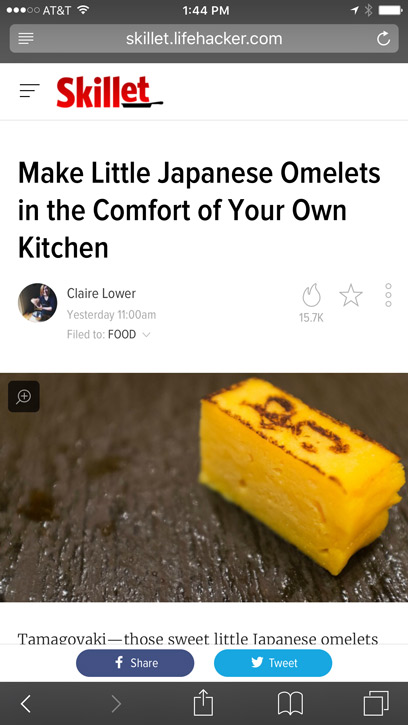
مرورگر Safari در iphone
Reader یا خواننده
ویژگی Reader به شما امکان می دهد که مقالات وب را در یک قالب بزرگ و آسان برای خواندن مشاهده کنید، بدون هیچ گونه تبلیغ یا مزاحمت.
Address Bar یا نوار آدرس
نوار آدرس URL مربوط به صفحه فعلی را نشان می دهد. برای حرکت به یک صفحه جدید، فقط یک آدرس جدید را وارد کنید. شما همچنین می توانید از نوار برای جستجو در اینترنت استفاده کنید.
Navigation Buttons یا دکمه های کنترل
استفاده از دکمه های برگشت و جلو برای حرکت بین صفحاتی که اخیرا بازدید کرده اید. همچنین می توانید برای دسترسی به صفحات اخیر، left و right را بکشید.
Share Button یا دکمه اشتراک گذاری
از دکمه اشتراک گذاری برای ایجاد یک بوکمارک استفاده کنید، صفحه را در لیست خواندن و موارد دیگر ذخیره کنید.
شما حتی می توانید لینک را به دوستان خود ایمیل کنید یا آن را در توییتر و فیس بوک به اشتراک بگذارید.
Bookmarks and Reading List یا نشانک ها و لیست خواندن
برای دیدن بوک مارک ها و لیست خواندن خود، این جا کلیک کنید. شما هنوز هم می توانید وب سایت هایی را که در لیست خواندن خود اضافه کرده اید، زمانی که آیفون شما آفلاین است را بخوانید.
Tabs یا زبانه ها
برای ایجاد یک برگه جدید یا تغییر بین زبانه های فعلی خود، این جا ضربه بزنید.
مرور آنلاین
سافاری شامل چندین ویژگی است که باعث آسان شدن مرور آنلاین می شوند. ما برخی از ویژگی های مفید را در زیر آورده ایم.
صفحه مورد علاقه یا Favorites page
هنگامی که یک تب جدید ایجاد می کنید، صفحه مورد نظر ظاهر می شود که شامل کلید های میانبر برای وب سایت هایی که اغلب بازدید می شود است.
شما می توانید به یک وب سایت ضربه بزنید تا به آن صفحه بروید یا نشانی اینترنتی را در نوار آدرس وارد کنید.
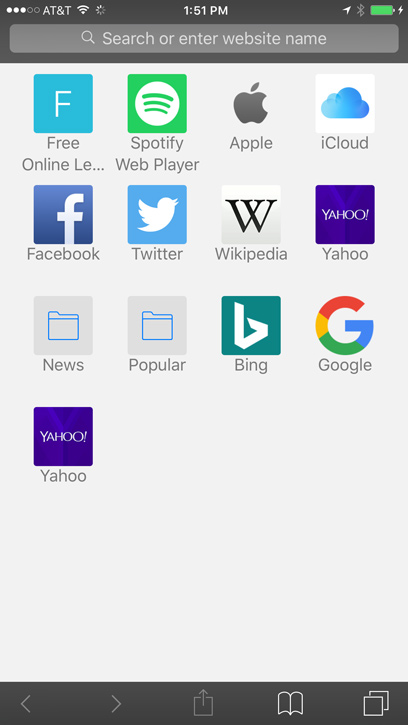
مرورگر Safari در iphone
باز کردن لینک در یک برگه جدید
اگر یک لینک به یک وب سایت پیدا کنید، می توانید آن لینک را در یک برگه جدید باز کنید.
این به شما این امکان را می دهد که سایت را بدون از دست دادن جای خود در صفحه اصلی باز کنید.
برای باز کردن یک پیوند در یک برگه جدید، link را لمس کرده و نگه دارید، سپس Open in New Tab را انتخاب نمایید.
در ادامه Multi-touch zoom یا زوم چند لمسی در آیفون رو خواهیم داشت.
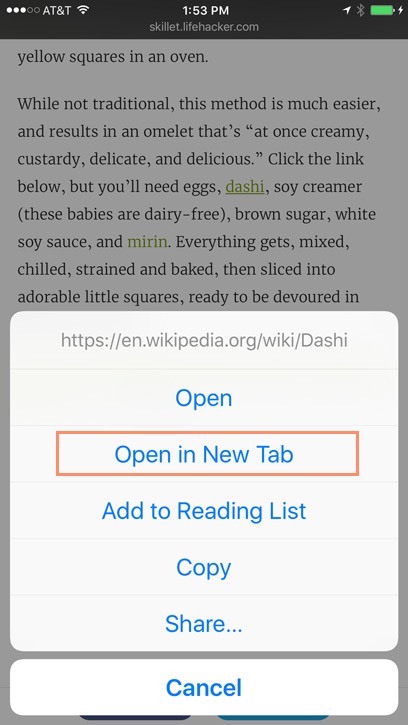
مرورگر Safari در iphone
Multi-touch zoom یا زوم چند لمسی در آیفون
گاهی اوقات متن صفحات وب ممکن است خیلی کوچک باشد. خوشبختانه، دو روش برای افزایش و کاهش استفاده از حرکات چند لمسی وجود دارد:
دو بار روی صفحه ضربه بزنید: این ژست به طور خودکار محتوا را متناسب با صفحه، نمایش می دهد. دوباره دوبار ضربه بزنید تا از زوم خارج شود.
صفحه نمایش را با انگشت تکان دهید: این حرکت به شما اجازه می دهد به صورت دستی بزرگنمایی یا کوچک نمایی کنید.
اینم از روش Multi-touch zoom یا زوم چند لمسی در آیفون .
جهت گیری صفحه یا Screen orientation
به یاد داشته باشید، همیشه می توانید آی فون را جهت تغییر جهت صفحه تغییر دهید.
برخی از وبسایت ها ممکن است به خوبی در حالت عمودی کار کنند، در حالی که برخی دیگر در حالت افقی بهتر به نظر می رسند.
افزودن وب سایت به صفحه اصلی یا Home شما
اگر متوجه شدید که شما معمولا از یک وب سایت خیلی بازدید می کنید، ممکن است بخواهید سایت را به عنوان یک بوک مارک اضافه کنید.
اگر می خواهید دسترسی سریع تری داشته باشید، می توانید یک نماد را به یک وبسایت در صفحه اصلی اضافه کنید. فقط روی دکمه Share ضربه بزنید،
بر روی پیمایش کلیک کنید و Add to Home Screen را انتخاب کنید، سپس روی Add کلیک کنید.
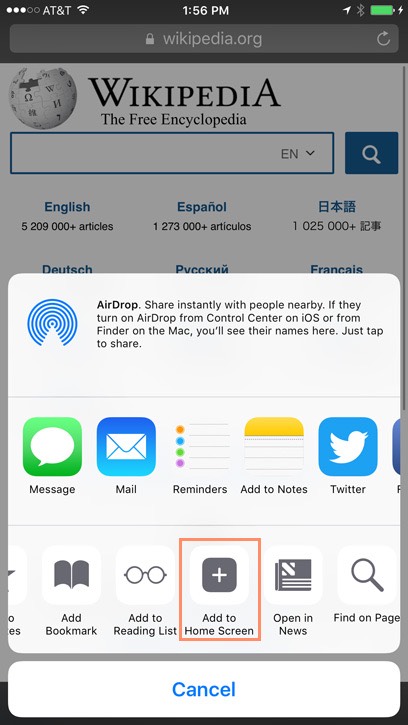
افزودن وب سایت به صفحه اصلی یا Home شما
این صفحه به عنوان یک icon در صفحه Home شما ظاهر خواهد شد.
هنگامی که روی icon ضربه بزنید، Safari باز خواهد شد و وب سایت ظاهر می شود.
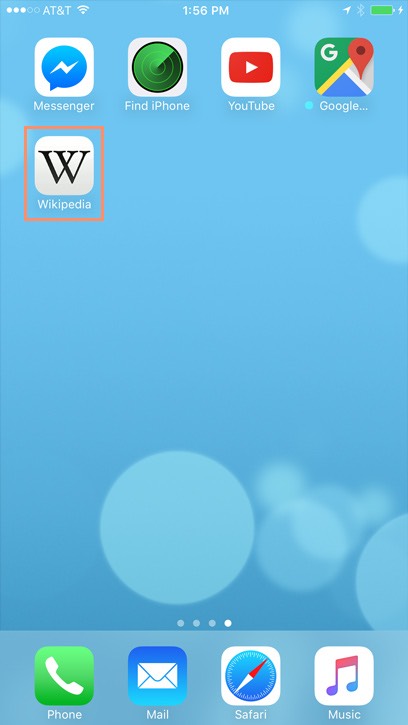
افزودن وب سایت به صفحه اصلی یا Home شما
کلام پایانی
دوستان عزیز سایت پی وی لرن در مورد امکانات و استفاده از سافاری در قسمت آموزش safari می توانید مطالب جامع تر و کامل تری بخوانید.
 فروشگاه
فروشگاه فیلم های آموزشی
فیلم های آموزشی کتاب های آموزشی
کتاب های آموزشی مقالات آموزشی
مقالات آموزشی وردپرس
وردپرس